¿Cómo usar PuTTY para configurar un Router? - Comandos Telnet

Una de las mejores cosas que nos pudo haber dado la tecnología, es la facilidad de acceder a múltiples equipos electrónicos de manera remota. Esto nos ahorra tiempo y dinero, además, de darnos mayor control sobre diversas configuraciones y sistemas.
PuTTY es conocido como una herramienta, la cual facilita diversas conexiones de forma remota todo esto con fáciles y simples paso. De esta forma, podemos llevar a cabo diversas tareas y mantener una relación estable y saludable entre cliente-servidor, la cual así mismo, no involucra ningún tipo de problema o complicación.
Es así como lograremos realizar las configuracion pertinentes de nuestro router por medio de Telnet, tal cual como si estuviésemos frente a nuestro ordenador.
De eso es que queremos hablarte el día hoy, además de ayudarte, a entender la herramienta informática más usada por muchos como lo es PuTTY.

Pasos para usar PuTTY y configurar un router
Lo primero que debes hacer es iniciar con la configuración de las características de Windows
- Comienza dirigiéndote a “Inicio”.
- Allí, debes elegir la opción de “panel de control”.
Una vez dentro ubica la opción de “Programas” y haz clic allí. - Dirígete en la sección derecha del panel de las configuraciones y elige la sección de “Programas y características”, allí podrás ver 5 herramientas las cuales tendrás a tu disposición.
- Cuando hayas usado los pasos anteriores aparecerá en la sección izquierda esta opción “Activar o desactivar las características de Windows”.
- Aquí elige la opción de “Aceptar”.
A partir de aquí debes crear el servidor Telnet
- Comienza a elegir “Servidor Telnet”
- Haz clic en “Aceptar”.
- Ingresa a él “Panel de control” y elige “Sistema y seguridad”.
- Selecciona “Herramientas administrativas” y presiona “Servicios”.
- Nuevamente escoge “Telnet”
- Haz clic derecho y elige la opción “Propiedades”.
- Ubícate en la pestaña “General” y elige la opción de “Tipo de inicio”.
- Activa la opción “Manual”.
- Haz clic en “Aplicar”.
- Y luego en “Aceptar”.
Una vez finalizado esto, debes iniciar el servicio de Telnet
- En la sección superior izquierda aparecerá “Iniciar el servicio”, y has clic.
- Aquí veras que se han habilitado 3 opciones.
- Vuelve a ingresar al panel de control y procede a seleccionar la opción de “Sistemas y seguridad” e ingresa a “Herramientas administrativas”.
- Elige “Administración de equipos” y justo en la parte izquierda aparecerá “Usuarios y equipos locales”. Allí selecciona la misma.
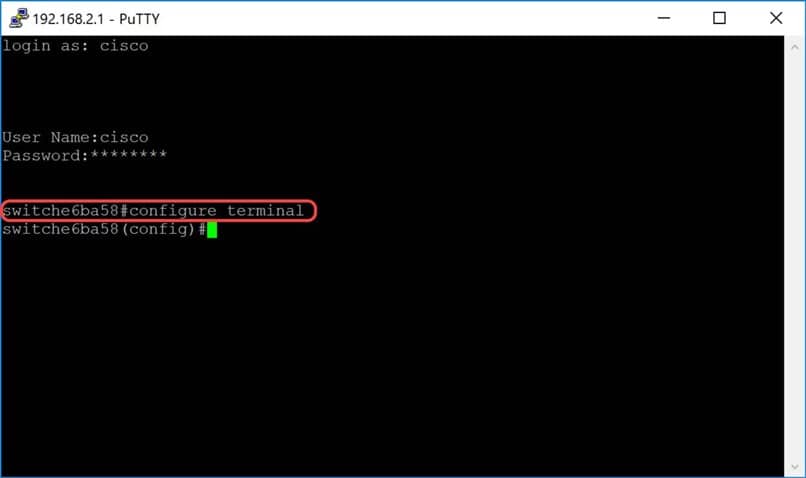
Una vez listo, solo debes proceder a agregar el equipo cliente
- Elige la opción “Grupos”.
- Busca la alternativa “Telnet clientes”
- Haz clic derecho y busca “Propiedades”.
- Ubícate en la opción de “General” y apreta en “Agregar”.
- En la parte de “Ubicaciones” aparecerá el nombre elegimos anteriormente. Debemos escribir el mismo en el cuadro de escritura.
- Presiona “Aceptar”, luego en “Aplicar” y por ultimo en “Aceptar”.
Como paso final, debemos activar la opción de comunicación por Telnet
- Selecciona “Panel de control”.
- Ubica la opción “Desinstalar un programa”.
- Luego elige “Activar o desactivar las características de Windows” y selecciona la casilla “Cliente Telnet”.
- Presiona “Aceptar” y ejecuta el comando “cmd” en el Inicio de Windows.
- Escribe “Telnet” en el buscador y luego en “open”.
- Una vez listo, solo restra que escribas el equipo al cual te vas conectar.
- Ingresa el login y la contraseña de acceso y listo.